
Program Adobe Photoshop není spojen pouze s edicí obrázků nebo fotografií, ale je to program, který jde ještě dále, se širokou škálou nástrojů, pomocí kterých lze vytvářet obrázky od začátku. Není třeba se uzavírat do představy, že jde pouze o editační program, Photoshop je o mnoho kroků napřed.
Komu se někdy nestalo, že by připravoval prezentaci nebo neupravoval nějaké fotografie a musí zvýraznit důležitý prvek a neví jak? Některé problémy mají snadné řešení a v tomto případě to uděláme a pomůžeme vám naučí vás, jak vytvářet šipky v Adobe Photoshopu.
Šipka, je jedním z nejjednodušší prvky a používá se při zvýraznění prvku v jakémkoli médiu. Adobe Photoshop obsahuje nástroj, díky kterému bude přidávání šipek co nejjednodušší.
Jak nakreslit datum ve Photoshopu krok za krokem

Výchozí tvary Adobe Photoshopu vám umožňují pracovat jednodušším způsobem a s různými tvary a grafickými prvky, které se vám budou hodit pro vaše návrhy. The nástroj figur nebo forem, je jedním z nejdůležitějších a nejpoužívanějších z uvedeného programu.
Photoshop má a malá rozmanitost tvarů, které přicházejí předem určené. Ale máte možnost je rozšiřovat, přidávat nové od jiných designérů nebo sami.
La nástroj čára, je to ten, který nám umožní nakreslit čáru, omluvte nadbytečnost, na našem plátně jak šipky, tak přímky.
Prvním krokem, který musíme udělat, je vybrat na našem panelu nástrojů, který se nachází na levé straně obrazovky, možnost tvarů se čtvercovou ikonou.
Podržíme stisknuté několik sekund a objeví se rozbalovací nabídka s rozdílem geometrické tvary, které můžeme kreslit, a vybereme nástroj s tvarem čáry.
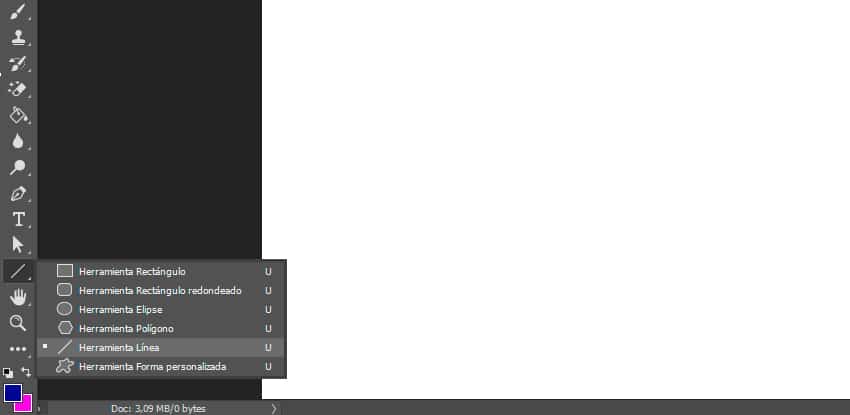
Jakmile máme vybraný nástroj, musíme definovat šířku čáry.
El tloušťku tahu čáry, můžeme ji upravit přechodem na horní lištu nástrojů, vyberte možnost tahu. Budeme muset definovat šířku čáry v uvedeném pruhu voleb.
Jedna rada, kterou vám dáváme, je ujistit se nastavte nastavení zarovnání možnosti vykreslování, ve vyplněné nebo vnější cestě. To znamená, že pokud je tloušťka čáry nastavena na výplň, nebude viditelná.
Další ze způsobů, jak definovat tloušťku šířky čáry, je prostřednictvím pruhu voleb, ve kterém se zobrazuje s nebo bez kreslení.
Jak můžete vidět na tomto obrázku, v červený čtverec definujeme šířku čáry a v oranžovém čtverci nastavujeme šířku pomocí tloušťky.
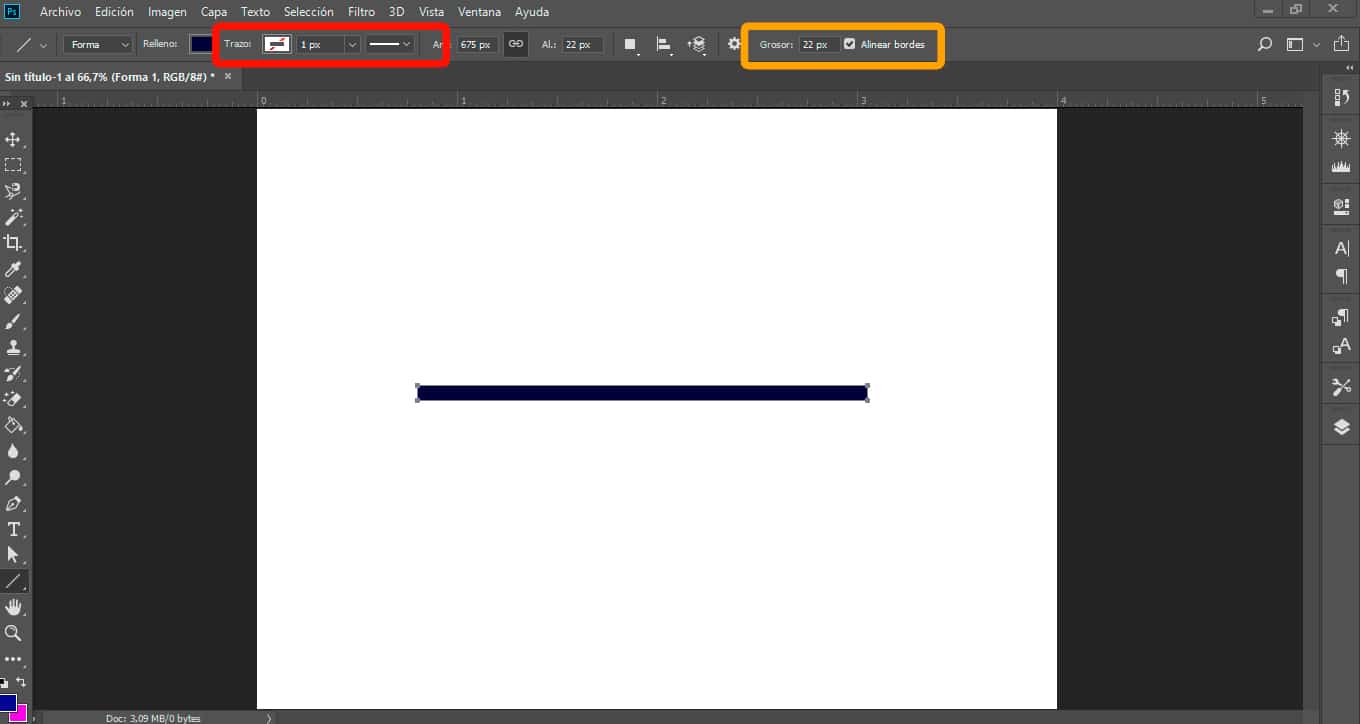
Další krok, který uděláme, je přiřadit linii barvu. K tomu klikneme na čáru a přejdeme na horní lištu možností a v sekci výplně se otevře vzorové okno, kde si vybereme barvu, která nám nejlépe vyhovuje.
Nyní již máme linku vytvořenou musíme skončit vytvořením našeho šípu.
V horní liště možností, kde jsme nakonfigurovali rozložení a barvu, uvidíme vpravo a ikona ořech. Pokud na tuto ikonu klikneme, zobrazí se rozbalovací nabídka ve kterém můžete vidět možnost zahrnout hroty šipek, na začátku nebo na konci.
Vybíráme ten, který nám nejlépe vyhovuje, abychom vybrali prvek, který od naší práce požadujeme. V našem případě, uvedeme volbu startu linky.
S dalšími třemi možnostmi v této nabídce můžete změnit špičku šipky, aby byla delší, menší nebo zakřivená. V další části vám je ukážeme.
Typy šipek v Adobe Photoshopu

Jak jsme viděli u možnosti tipů na datum, můžeme vytvořit různé proměnné.
Pokud chceme prostě přímka, budeme muset vybrat pouze nástroj tvar, vyberte řádek a vše nastavte.
Na druhou stranu to, co hledáme, je a šipku s bodem pouze na konci, budeme muset udělat naši přímku a ve zobrazených možnostech šipky vybrat koncovou část.
Místo toho ano chceme tip na začátku, možnost, kterou přijmeme, je, začátek. Nebo dokonce přidejte tipy na obě strany a vyberte obě možnosti.
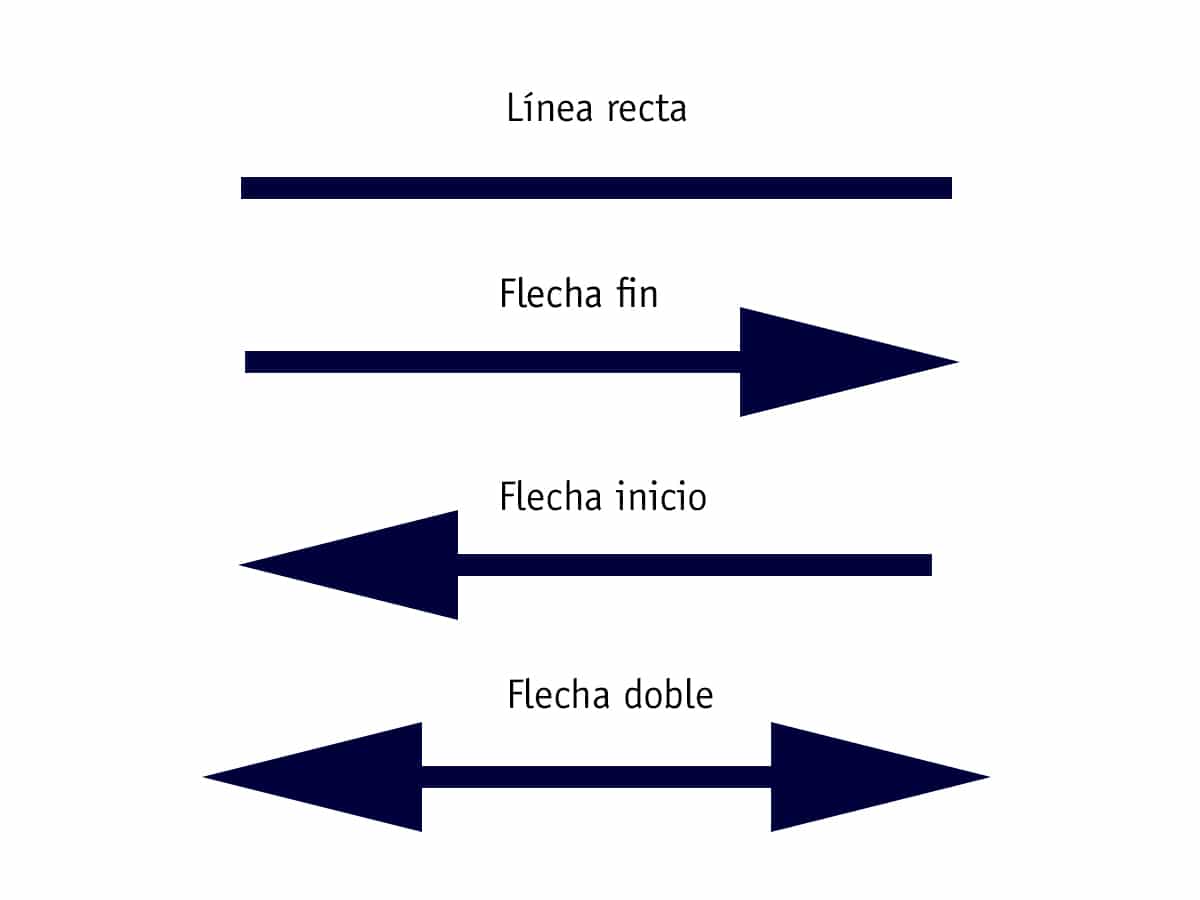
Také můžeme dosáhnout různé styly šípů, pokud si pohrajeme s možnostmi šířky, délky a konkávnosti. S nimi můžeme vytvořit šípy se silnějšími hroty, šípy s delšími hroty nebo s větším zakřivením.
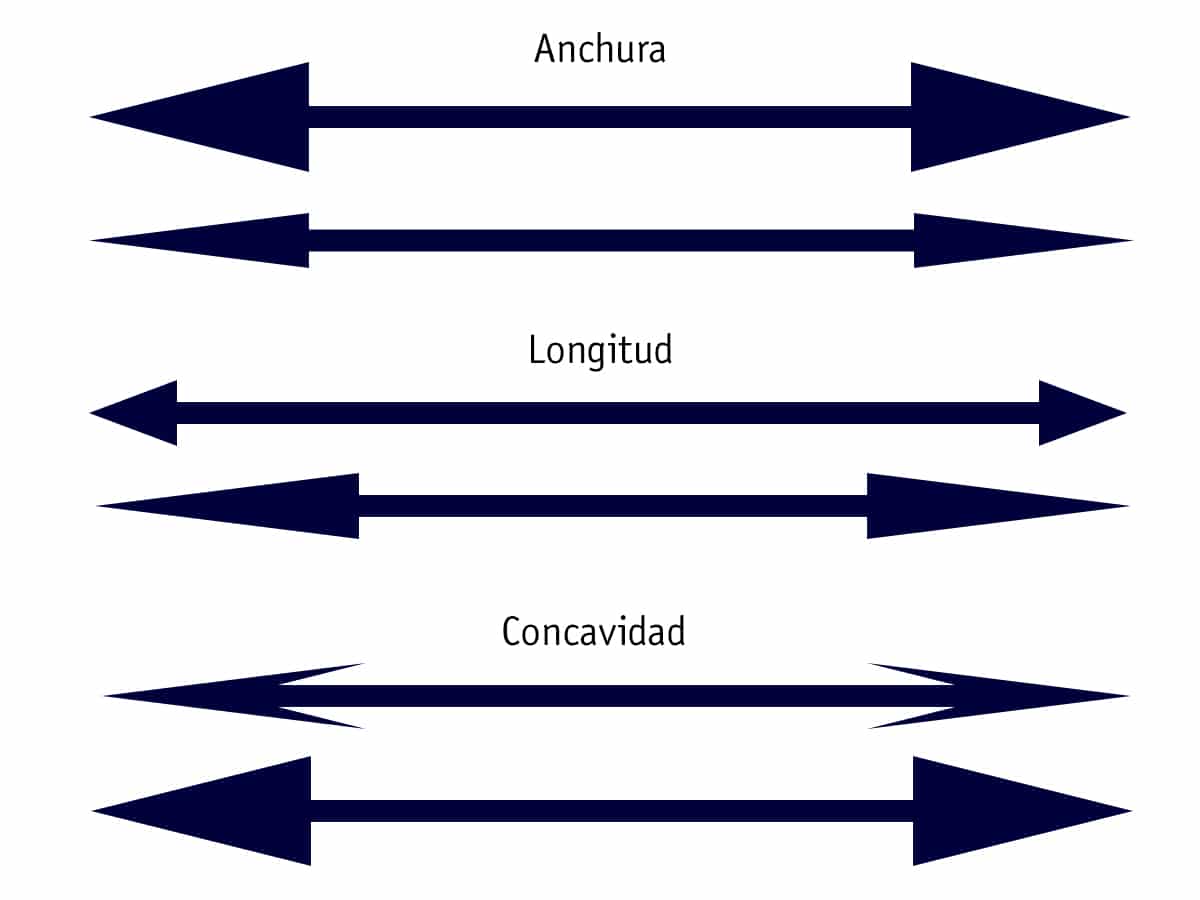
Jak udělat zakřivenou šipku ve photoshopu
Stejně jako ve výše vysvětleném případě budeme tvořit naši šipku z nástroje tvarya výběrem možnosti čáry.
Jakmile máme naši šipku navrženou, s čárový nástroj stále vybraný, stiskneme klávesy ctrl a písmeno t, příkaz transformace. A v pruhu voleb vybereme jednu z volná transformace a deformace.
Dalším krokem je kliknutí na možnost warp na levé straně pruhu voleb. Zobrazí se seznam tvarů, které bude mít vaše šipka. V našem případě jsme uvedli možnost trezoru.
S tímto možnost volné transformace a deformace, můžete dát svým designovým prvkům jiný vzhled, což jim dává zakřivené tvary, tvary vln, zužuje je atd.
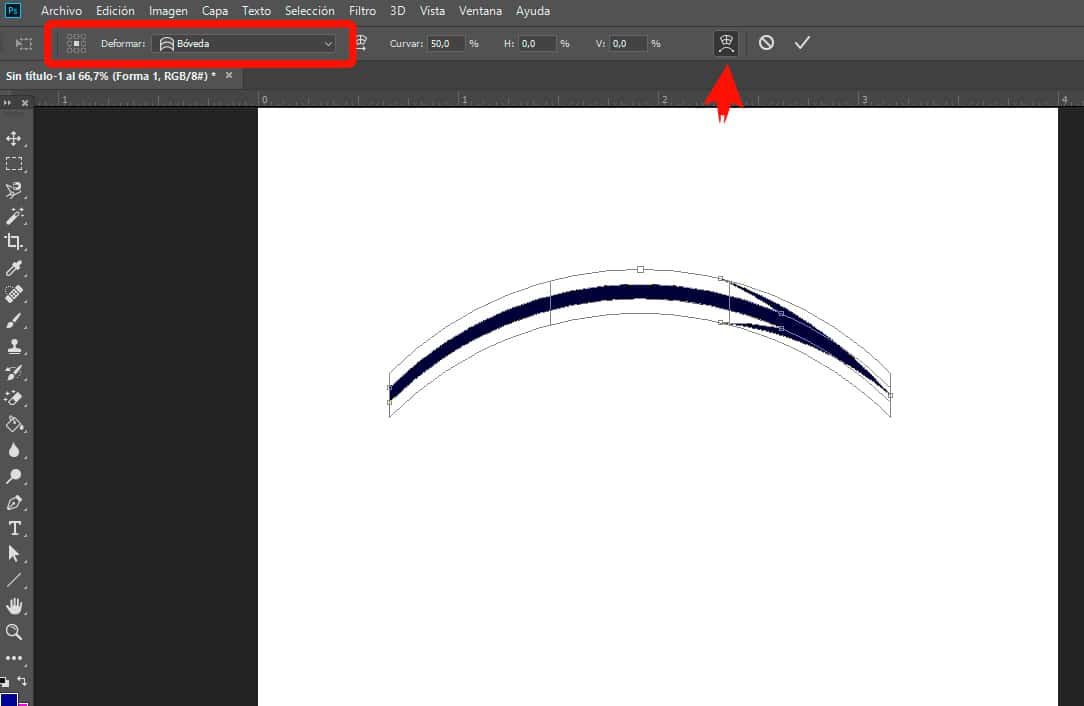
Jak jste viděli, vytváření šipek v Adobe Photoshopu je velmi jednoduchý úkol. Pouze s pomocí nástroje čára a možností, které se nám nabízejí, můžeme vytvářet různé modely šipek, podle toho, co potřebujete.
Adobe Photoshop je program, ve kterém můžete manipulovat a upravovat fotografie tisíci různými způsoby. Ale zatímco někteří zůstávají ukotveni v této myšlence. Jiní využívají příležitostí, které jim tento program nabízí velmi ambiciózní návrhy, které vynikají nad ostatními.